항상 위에(AlwaysOnTop)원하는 창 고정하는 무설치 프로그램
블로그를 운영하면서 글 작성에 필요한 글들을 잔뜩 검색한 뒤에 상단에 띄워놓고 작업을 하는 경우가 많은데 이때 내가 원하는 인터넷 창이 활성화를 안 시켜두면 뒤로 자꾸 가버려 불편함을 느낄 때 사용할 수 있는 AlwaysOnTop 무설치 프로그램을 공유해보고자 한다.
항상 위에 AlwaysOnTop 무설치 프로그램
내가 원하는 인터넷 검색창 또는 엑셀이나 파워포인트 등 사용 중인 프로그램을 화면 가장 위에 항상 띄워놓기 위해서는 일단 아래에서 실행파일을 다운로드하는 것이 먼저다.
다른 AlwaysOnTop 프로그램들은 사용을 위해서는 다운로드 이후 설치를 해야 하거나, 사용방법이 매우 복잡한 반면에 위 파일만 내려받은 뒤에 누구나 간단하게 실행만 하면 사용할 수 있다는 점이 가장 큰 장점이라고 할 수 있다.
1. 실행방법
우선 위에서 해당 프로그램을 다운로드하였다면 아래와 같은 아이콘이 생겼을 것이x다. 해당 아이콘을 실행하도록 하자. 만약 본인 집에서 사용하는 PC가 windows10 이상인 경우에는 보안에 대한 업데이트의 강화로 인해 아무리 클릭해도 실행이 되지 않을 것이다.

아이콘에 마우스를 가져다 대고 오른쪽 버튼을 클릭하면 아래와 같은 메뉴가 나온다. 그중에서 [관리자 권한으로 실행(A)]를 클릭해서 실행해 주자.
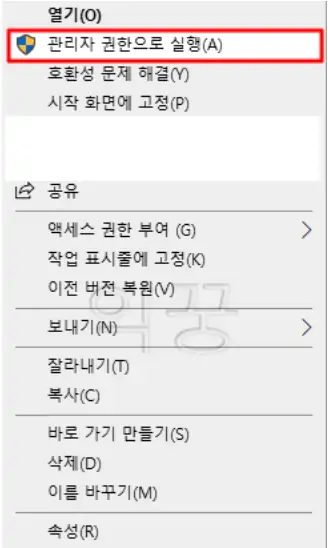
실행하면 모니터 하단의 작업표시줄 우측 끝에 '트레이'에 현재 백그라운드에서 실행 중인 아이콘들이 나오게 될 것이다. 그중에 아래 사진에 보이는 '빨간 네모 속 아이콘'에 마우스를 가져다 대고 오른쪽 버튼을 클릭하면 [사용법]이라는 탭이 노출되고, 해당 부분을 클릭하면 사용법에 대해서 자세히 설명해 주는 팝업창이 나타난다.
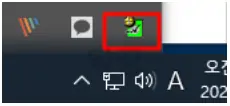
2. 사용방법
아래 사진처럼 항상 위에 옵션 외에도 다양한 단축키 및 사용방법을 제공하는데, 사용자 편의성을 많이 고려했다는 것을 한눈에 알 수 있다.
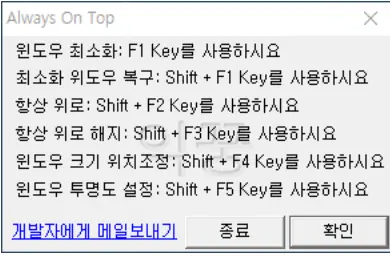
- F1키 :현재창 최소화
- F2키 :최소화된 윈도창 복구
- Shift+F2키 : 현재 창 항상 위로
- Shift+F3키 : 항상 위로했던 창 해지
- Shift+F4키 : 항상 위로 해 둔 윈도창 좌표와 넓이 및 높이 조정
- Shift+F5키 : 항상 위로 해 둔 윈도창 투명도 설정
총 다섯 가지 단축키를 가지고 있으며, 현재 창을 위에 고정하는 기능뿐만 아니라 최소화시켜서 빠르게 현재 활성화된 창을 내려둔다거나, 투명도 설정까지 원하는 대로 조정이 가능하다.
항상 위에(AlwaysOntop) 사용 후기
내가 실제로 사용해 보니 장점들이 꽤 있었는데 불필요한 기능도 있었다. 일단 내가 계속 활성화시켜서 가장 위에 뛰워놓고 싶은 창을 띄워두면 모니터가 하나여도 Multi-Tasking을 할 때 여러 개의 창을 띄워둘 수 있어서 편리했고, 내 마우스 사용에 의해서 창이 뒤로 사라지거나 가려지는 일이 없어서 편리하다고 느껴졌다.
부가적인 기능에 대해서도 한마디 하자면 우선 항상 위에 오게 설정해 둔 창의 투명도를 조절하는 부가기능은 생각보다 편리했다. 투명도를 50% 정도로 해두고 사용하면 다른 창을 띄워 둔 상태에서도 글자를 볼 수 있기 때문에 다양한 글과 사진을 참고할 때 큰 도움이 되는 기능이라고 느껴졌다. 단, [Shift+F4]를 눌러서 활성화시키는 위에 고정된 창의 좌표 변경이나 넓이 및 높이를 조절하는 기능은 사실상 내가 마우스로 조절하는 것이 더 편하고, 굳이 왜 이 기능을 넣어두었는지 의문이었다.
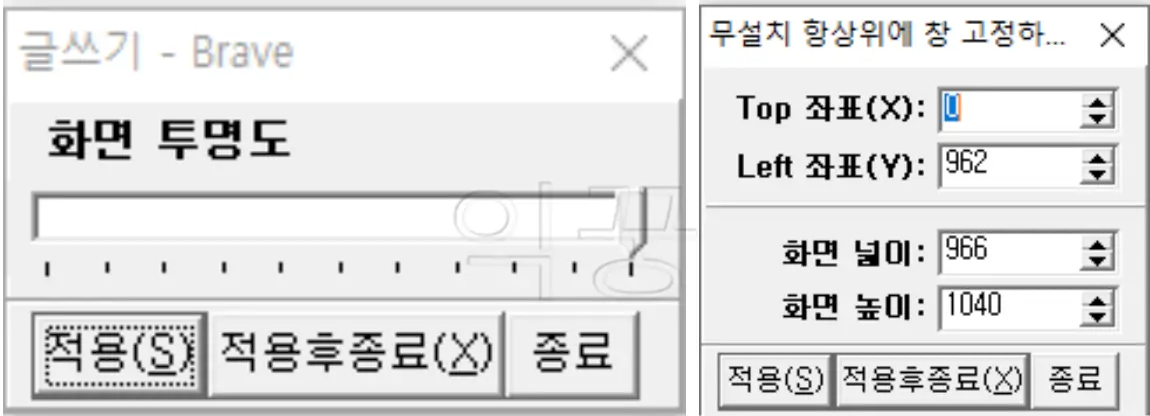
게다가 가장 좋았던 점 중 하나는 설치를 굳이 할 필요가 없다는 점인데, 다른 AlwaysOnTop 프로그램들은 설치를 해야 하거나, 파일에 덮어씌워서 새로운 파일형태를 만드는 등 복잡한 과정을 거치지 않아서 편리하게 사용할 수 있을 것 같다는 생각이 들었다.
유튜브 음원추출 무료 사이트 TOP 10(v.2023)
유튜브 음원추출 무료 사이트 TOP 10(v.2023)
유튜브 음원추출 무료 사이트 TOP 10에 대해 알아보도록 하겠다. 지금 시대는 별도의 스트리밍 서비스를 구독하지 않고 유튜브 하나로도 동영상과 음악감상까지 가능해졌다. 사실상 모바일 기기
ikggung.kr
유튜브 다운로드하는 최신 방법 6가지(ver.2023)
유튜브 다운로드 하는 최신 방법 6가지(ver.2023)
유튜브 다운로드하는 방법에는 여러 가지가 있다. 대표적으로 인터넷 사이트를 이용하는 방법과 전용 프로그램을 통해서 다운하는 방법이 있는데 아래에서는 모든 최신 방법을 알아볼 예정이
ikggung.kr
틱톡 다운로드 영상 저장 방법 TOP 5
요즘 가장 유행을 하고 영상의 형태를 말하라면 단연코 '숏폼'이며 이를 최초로 시도한 곳은 틱톡이라는 플랫폼이다. 긴 영상 위주의 유튜브 독점 시장에 혜성처럼 나타나서 15초 이상부터 10분
ikggung.kr
SCHD ETF 적립식 투자 200일 해 본 후기(+수익 배당금)
SCHD ETF 적립식 투자 200일 해 본 후기(+수익 배당금)
이번 글에서는 배당성장 etf의 대명사라고 알려진 찰스슈왑의 schd etf를 200일간 적립식 매수한 후기 및 수익과 배당금에 대해 알아보도록 하겠다. 아마 주식을 하는 사람이라면 '복리의 마법'이라
ikggung.kr
빠른 무료 VPN 추천 TOP 7 - 안전한 우회 방법
빠른 무료 VPN 추천 TOP 7 - 안전한 우회 방법
빠른 무료 VPN을 찾는 수요가 지속적으로 증가하고 있다. 인터넷을 이용하다 보면 내가 원하는 정보에 접근을 마음대로 못하는 경우가 대한민국에서는 생긴다. 그래서 나를 포함한 많은 사람들
ikggung.kr
엑셀 무료 다운로드 4가지 최신 방법(+대체 프로그램)
엑셀 무료 다운로드 4가지 최신 방법(+대체 프로그램)
가끔 업무를 외부에서 봐야 하는데 컴퓨터에 엑셀이 설치되어 있지 않거나, 내 컴퓨터를 포맷하고 난 이후에 엑셀을 다운로드하여야 할 때 어떻게 해야 할지 몰라서 고민했던 경우가 누구나 있
ikggung.kr
'해보고' 카테고리의 다른 글
| 카카오페이 환전 이용해서 일본여행 갈 때 필요한 엔화 모으는 방법 (0) | 2023.08.29 |
|---|---|
| 드럼세탁기 문 잠김 발생 시 문 여는 방법 4가지(+경험담) (0) | 2023.08.22 |
| 무료 동영상 소스 저작권 걱정없는 다운로드 사이트 TOP 8 (0) | 2023.08.02 |
| 움짤 만들기 프로그램 다운로드 없이 3분 만에 하는 방법 (0) | 2023.07.31 |
| 유튜브 음원추출 무료 사이트 TOP 10(v.2023) (0) | 2023.07.21 |
| 틱톡 다운로드 영상 저장 방법 TOP 5 (0) | 2023.07.20 |
| 유튜브 뮤직 무료 듣기 최신 방법 | YMUSIC 앱 모른다면 (7) | 2023.07.19 |
| 유튜브 자막 추출 사이트 추천 TOP 3 (0) | 2023.07.19 |

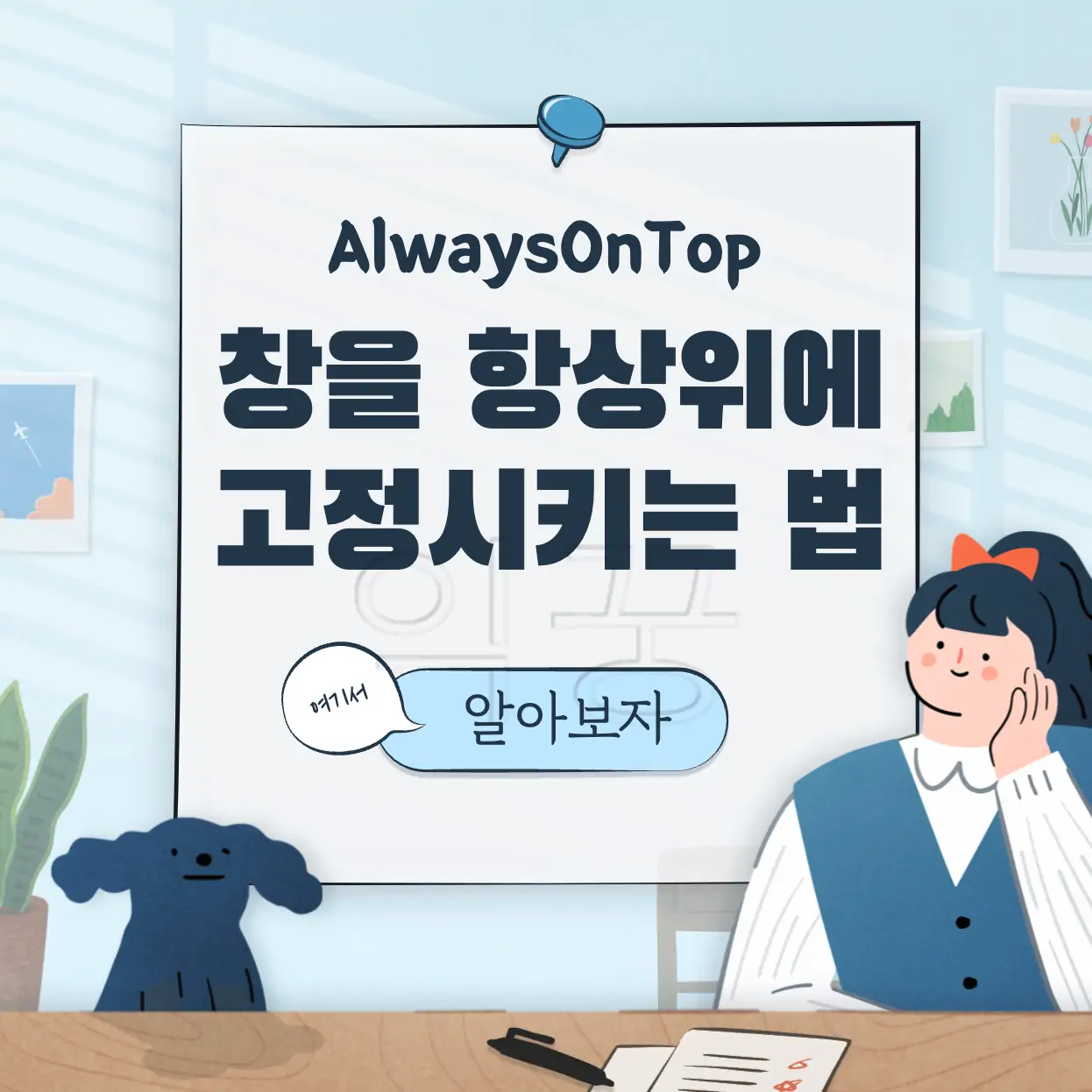




댓글